Mac图像处理软件:图像处理在生活中用的地方很多,拥有一款好的Mac图像处理软件能让你事半功倍。独有的图片...

游戏介绍
Nik Collection for Mac是mac平台上的Nik插件滤镜合集,专门进行照片的后期处理操作,拥有多种滤镜操作,可以帮助将你的照片处理到佳于你想要的效果,如果你喜欢这款软件,那就来下载使用吧!
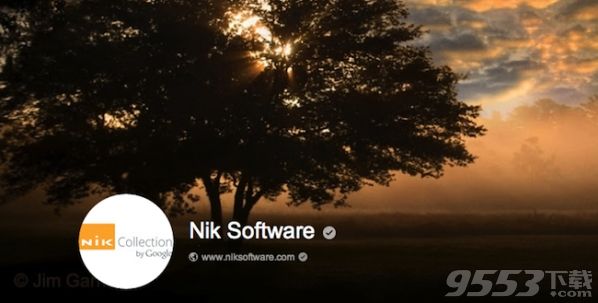
软件功能
快速制作炫丽图片
将强大的 Nik 插件集融入你当前的工作流程。
简化的操作,增强的修片功能
6款功能强大的Photoshop、Lightroom或Apertur插件可让你尽情发挥想象力、轻松制作精美图片。
快速精修
使用U Point技术,可以只选择照片中需要处理的部分进行修改,而无需在复杂的遮罩和选择上耗费时间。
Nik Collection for Mac 插件集具体版本:
Color Efex Pro 4:用于颜色校正、修整图像和提供创意效果的整套滤镜。
Analog Efex Pro 2:重拾经典相机、胶片和镜头的外观和风格。
Dfine 2:通过为你的相机量身打造的降噪工具增强图片质量。
HDR Efex Pro 2:从自然到艺术,发掘 HDR 摄影的无限可能。
Sharpener Pro 3:使用专业人士首选的图片锐化工具,一一呈现隐藏的细节。
Silver Efex Pro 2:利用这款由暗室启发得来的控件掌握黑白摄影的艺术。
Viveza 2:选择性地调整图片的颜色和色调,而无需进行复杂的遮罩或选择。
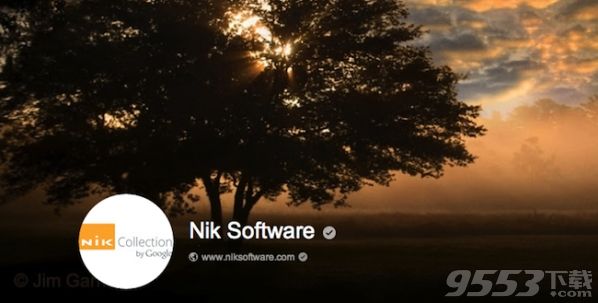
如何从主应用访问插件
Photoshop
要在 Photoshop 中访问插件,请按照以下步骤操作:
1. 导航到“滤镜”>“Nik”
2. 选择要应用到图片的插件
要打开 HDR Efex Pro 2,请按照以下步骤操作:
1. 导航到“文件”>“自动”
2. 选择“合并到 HDR Efex Pro 2”
3. 点击“选择”打开文件浏览器,选择要合并到 HDR 图片中的所需图片,然后点击“确定”
Photoshop 还提供一个单独的窗口,以便于访问插件。这就是所谓的“Selective Tool”,它会在 Photoshop 打开时自动打开。如果您要更改此设置,使其不会自动打开,请点击窗口左下角的“设置”按钮。如果关闭了“Selective Tool”,然后要将其重新打开,请导航到“文件”>“自动”>“Nik Selective Tool”。
Lightroom
要在 Lightroom 中访问插件,请按照以下步骤操作:
1. 选择要增强的一个或多个图片
2. 导航到“照片”>“编辑工具”
3. 选择要应用到图片的插件
要打开 HDR Efex Pro 2,请按照以下步骤操作:
1. 选择要增强的图片系列
2. 导航到“文件”>“使用预设导出”
3. 选择 HDR Efex Pro 2
Aperture
要在 Aperture 中访问插件,请按照以下步骤操作:
1. 选择要增强的一个或多个图片
2. 导航到“照片”>“通过插件编辑”
3. 选择要应用到图片的插件
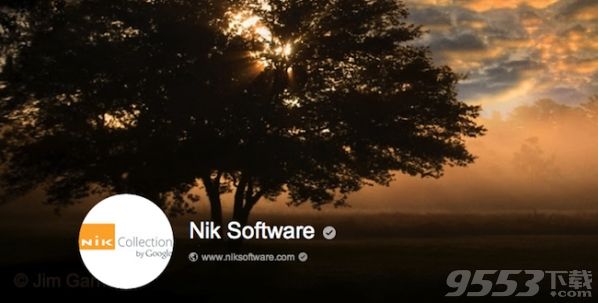
软件特色
Nik Collection(尼康专业图象处理套装软件)全套有 6 款强大的图像处理插件,分别为 Color Efex Pro 4(图像调色滤镜)、HDR Efex Pro 2(HDR成像滤镜)、Silver Efex Pro 2(黑白胶片滤镜)、Viveza 2(选择性调节滤镜)、Sharpener Pro 3(锐化滤镜)、Dfine 2(降噪滤镜).
Nik Collection是Nik Software公司开发的一套完整的图像处理插件,如今Nik Software被google(谷歌)收购以后被从新打包上线销售.
Nik Collection 是Google收购Nik Software后重新推出的一套专注于图像后期处理、调色的PS滤镜套装。
配置要求
- Adobe Photoshop CS4 (HDR Efex Pro 2 需要 CS5) 至 CC
- Adobe Photoshop Elements 9 至 12(与 Photoshop Elements 不兼容的 HDR Efex Pro 2 除外)
- Adobe Photoshop Lightroom 第 3 版至第 5 版
- Apple Aperture 3.1 或更高版本
相关专题
- Mac图像处理软件
- Mac图片滤镜软件
Mac图片滤镜软件:很多时候我们都想在图片或者照片上做点什么,比如做成老旧照片、复古照片、黄昏效果等等...
